F4V-bestanden zijn vergelijkbaar met FLV-bestanden die flash-videobestanden zijn. Zoals je misschien al geraden hebt, is het F4V-containerformaat ontwikkeld door Adobe voor gebruik binnen zijn bedrijf en producten. Het is geen universeel formaat, daarom wil je dat misschien wel converteren F4V naar MP4.
Hier zullen we het hebben over de verschillende F4V-videoconversietools die u kunt gebruiken om zowel online als offline F4V naar MP4 over te zetten. We zullen het ook hebben over gratis, lossless en snelle manieren om dit te doen.
Inhoud: Deel 1. De snelste manier om F4V naar MP4 Lossless te converterenDeel 2. Andere 4 tools om gratis F4V naar MP4 te converterenDeel 3. Wat is het F4V-formaat?Deel 4. Conclusie
Deel 1. De snelste manier om F4V naar MP4 Lossless te converteren
U kunt video's en audio verliesloos en snel converteren naar elk gewenst formaat. Een geavanceerd hulpmiddel is geschikt voor een breed scala aan activiteiten en functies, waaronder videobewerking en afspelen. Je kunt gebruiken iMyMac-video-omzetter om video- en audiobestanden te converteren naar het formaat van uw keuze om af te spelen.
U kunt hulpmiddelen voor het verbeteren van de videokwaliteit gebruiken om donkere en overbelichte films te corrigeren door de videoresolutie op te schalen van een lagere naar een hogere resolutie en de helderheid, verzadiging en contrast van uw video's aan te passen voor een comfortabelere kijkervaring.
Heb je de hele tijd last van incompatibiliteitsproblemen bij het afspelen? Het zal nooit meer gebeuren met een iMyMac Video Converter! Het bevat een vooraf ingesteld profiel met video-instellingen van hoge kwaliteit voor verschillende gangbare apparaten.
Deze converter is de beste tool om F4V naar MP4 te converteren. En het kan zet MPEG over naar MP4, MOV naar MP4 en DVD naar MP4.
Hieronder volgen de stappen voor het converteren van F4V naar MP4 met iMyMac Video Converter:
- Voer het uit na het downloaden en installeren van de tool.
- Naar voeg F4V-bestanden toe, sleep ze naar de rechterkant van het scherm.
- Klik op de knop genaamd "Formaat converteren"
- Kies het exportformaat als MP4. Bewerkingen en revisies moeten worden gemaakt als dat nodig is. Klik op de knop "Opslaan" om uw wijzigingen op te slaan.
- Selecteer een locatie voor de bestanden die moeten worden opgeslagen.
- Selecteer vervolgens Exporteren om het conversieproces te starten.

U kunt de tool zelfs gebruiken om eerst uw videobestanden te bewerken en later F4V naar MP4-formaat te converteren. Hier zijn enkele mogelijkheden voor het bewerken en verbeteren van uw video's:
- Om de bestaande video beter deelbaar te maken, verdeelt u deze in twee of meer kleine segmenten.
- Draai ze met een paar muisklikken om een ander perspectief op uw films te krijgen.
- Wijzig de kleur, helderheid, contrast en verzadiging van de video.
- Voeg een watermerk toe aan films die tekst of afbeeldingen bevatten om uw persoonlijke werk te beschermen.
- Voeg een externe audiotrack en tracks met meerdere audio toe om uw video's aantrekkelijker te maken voor kijkers.
- Snijd de lege of zwarte rand van het videobestand bij om overbodige informatie te verwijderen.
- Voeg externe ondertiteling toe aan uw favoriete film om uw kijkervaring te verbeteren.
- Bekijk voor de beste resultaten een voorbeeld van uw aangepaste films in realtime.
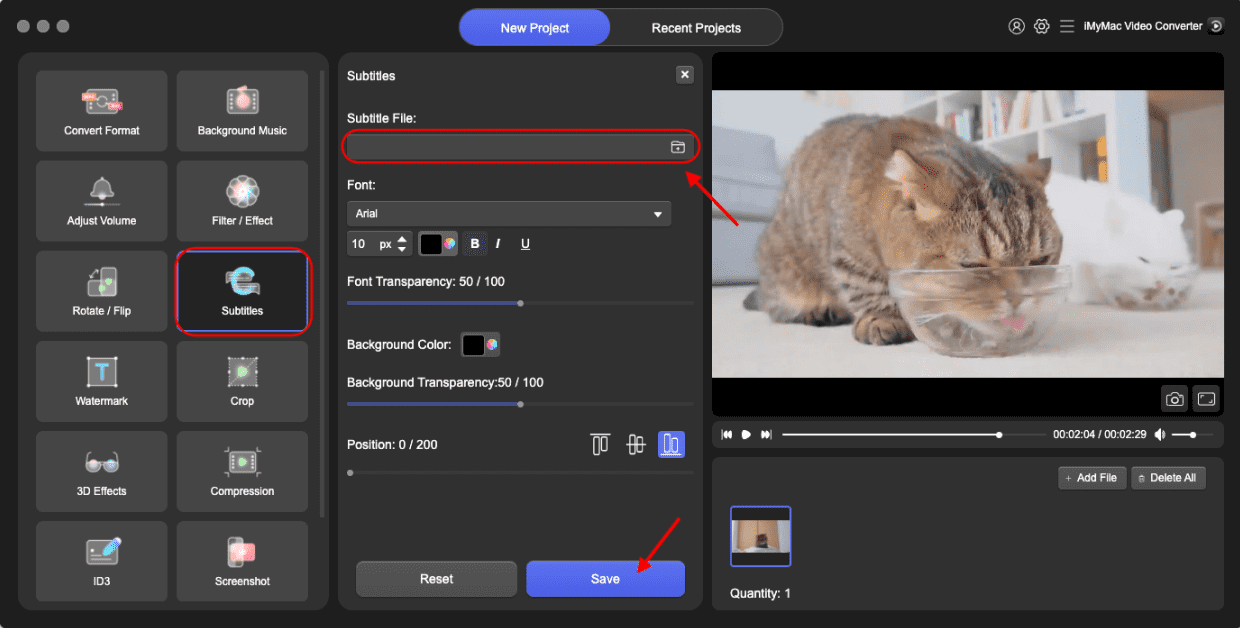
Deel 2. Andere 4 tools om gratis F4V naar MP4 te converteren
#1. Zamzar. com
U kunt ook een webbrowser gebruiken om uw bestanden online te converteren met Zamzar. Ondanks het feit dat er een addertje onder het gras zit, is alles helemaal gratis. Alleen bestanden van 50 MB of minder kunnen worden geconverteerd. Het is niet mogelijk om grotere bestanden te converteren.
Met het programma kan een grote verscheidenheid aan bestandstypen worden geconverteerd. Documentrecords, e-boeken, spreadsheets, liedjes, video's, afbeeldingen, archieven, presentaties en andere media zijn voorbeelden. Er zijn geen programma's om te downloaden om dit te gebruiken; alles wat je nodig hebt is een webbrowser.
Hier zijn de stappen om Zamzar te gebruiken om F4V naar MP4 te converteren:
- Bezoek de website van Zamzar met een webbrowser op uw computer of mobiele apparaat.
- U kunt bestanden toevoegen die u wilt converteren door te selecteren Kies documenten. Of u kunt toevoegen vanuit Google Drive, Dropbox, OneDrive of zelfs vanaf een URL.
- Na het toevoegen van de bestanden die u wilt converteren, klikt u op de knop "Omzetten naar” knop en kies het gewenste uitvoerformaat.
- Klik daarna op Nu converteren knop die groen gekleurd is. U kunt ook controleren “E-mail wanneer klaar” als je wilt dat Zamzar je het bestand e-mailt nadat het is geconverteerd.
- Wacht tot de tool is geconverteerd en klik vervolgens op de grote blauwe downloadknop. Sla het bestand op uw computer of mobiele apparaat op. Dat is het!
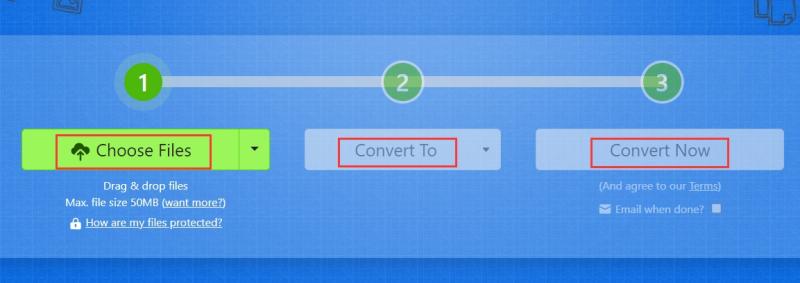
#2. OnlineConvertFree.com
OnlineConvertFree.com is een andere online bestandsconverter. Het werkt met verschillende gegevenstypen, waaronder documenten, archieven, audio, video en afbeeldingen. Hoewel er advertenties op de website van de tool staan, interfereren deze niet met het gebruik van het online programma. De gerenommeerde OnlineConvertFree heeft een beperking van de bestandsgrootte. Daarom is het het meest geschikt voor kleine bestanden en werkt het het beste met korte audio- en videobestanden.
Als alternatief voor Zamzar, deze gratis converter heeft advertenties en ziet er minder professioneel uit dan Zamzar. Hoewel het aantal audio- en videobestanden dat u kunt uploaden beperkt is, kan het toch nuttig zijn voor conversie. OnlineConvertFree is een webgebaseerd platform dat toegankelijk is vanaf elke desktop of elk mobiel apparaat dat op internet is aangesloten.
Hier zijn de stappen om F4V naar MP4 te converteren via OnlineConvertFree.com:
- Bezoek de officiële website van OnlIneConvertFree.
- Klik op de Kies bestand knop om uw bestanden toe te voegen.
- Nadat je de bestanden hebt toegevoegd, selecteer je het gewenste uitvoerformaat. In dit geval selecteren we MP4 als het uitvoerformaat.
- Klik vervolgens aan de rechterkant op het blauwe converteren
- Het bestand wordt geüpload en geconverteerd door de tool. Wacht tot dit is voltooid.
- Wanneer de conversie is voltooid, slaat u het geconverteerde bestand op uw computer of mobiele apparaat op.
#3. FreeFileConvert. com
Deze online converter kan zowel audio- als videobestanden converteren. Het is ook in staat om videobestanden te bewerken. Dit online programma geeft, in tegenstelling tot andere converters, advertenties weer op zijn webpagina's, wat hoogstwaarschijnlijk de manier is waarop ze geld verdienen met de service.
Het maakt ook het converteren van andere bestandstypen dan muziek en video eenvoudig. Onder hen zijn afbeeldingen, tekst, e-boeken, archieven en andere vormen van media. De beperking, net als bij andere online converters, is dat u alleen bestanden tot een bepaalde grootte in megabytes kunt converteren.
Hier zijn de stappen voor het gebruik van FreeFileConvert om F4V naar MP4 te converteren:
- Bezoek de officiële website van FreeFileConvert.
- Voeg de bestanden toe die u wilt converteren en uploaden naar het platform.
- Van de "Output Format" vervolgkeuzemenu, selecteer het gewenste uitvoerformaat.
- Selecteer vervolgens het Converteren
- Sla het bestand op uw computer of mobiele apparaat op zodra de conversie is voltooid.
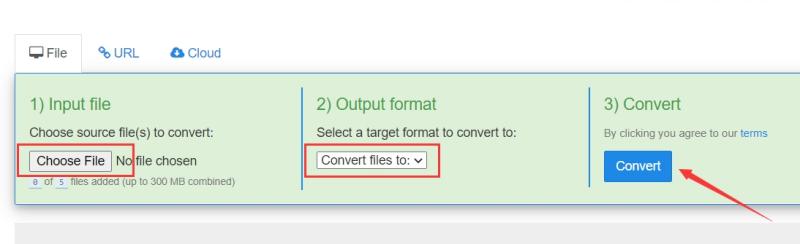
#4. FreeConvert.com
U kunt deze gratis tool gebruiken om bestanden tussen formaten te converteren. Meer dan 1500 bestandstypen kunnen worden geconverteerd met FreeConvert. Het is mogelijk om foto's, films, audiobestanden en zelfs e-books te converteren. Het bevat enkele geavanceerde opties die u kunnen helpen bij het verfijnen van conversieprocedures.
FreeConvert is een online bestandsconverter. Als gevolg hiervan werkt het op Windows, Mac, Linux en elk mobiel apparaat. Elke grote browser wordt ondersteund.
Hieronder volgen de stappen om de tool te gebruiken om F4V naar MP4 te converteren:
- Bezoek de FreeConvert-website.
- Voeg de bestanden toe die u wilt converteren door erop te klikken Kies documenten.
- Selecteer vervolgens een uitvoerformaat waarnaar het geüploade bestand moet worden geconverteerd.
- Selecteer vervolgens "Converteren naar [UITVOERFORMAAT]."
- Wacht tot de upload- en conversieprocessen zijn voltooid.
- Druk vervolgens op de knop Downloaden om het zojuist geconverteerde bestand op uw computer of mobiele apparaat op te slaan.
Deel 3. Wat is het F4V-formaat?
Na de introductie van het converteren van F4V naar MP4, leren we je in dit deel meer informatie over F4V-bestanden. Heeft u problemen met het openen van een F4V-bestand of bent u gewoon nieuwsgierig naar wat ze bevatten? We beschrijven het doel van deze bestanden. We laten u ook wat software zien die uw bestanden kan openen of zelfs verwerken.
Een F4V-type is eigenlijk een videobestand dat is opgeslagen in het Adobe Flash-videocontainerformaat. Het slaat video op met de H.264-codec. Audio en metadata zijn ook inbegrepen. F4V-bestanden worden het meest gebruikt om online tv-programma's en films te bekijken.
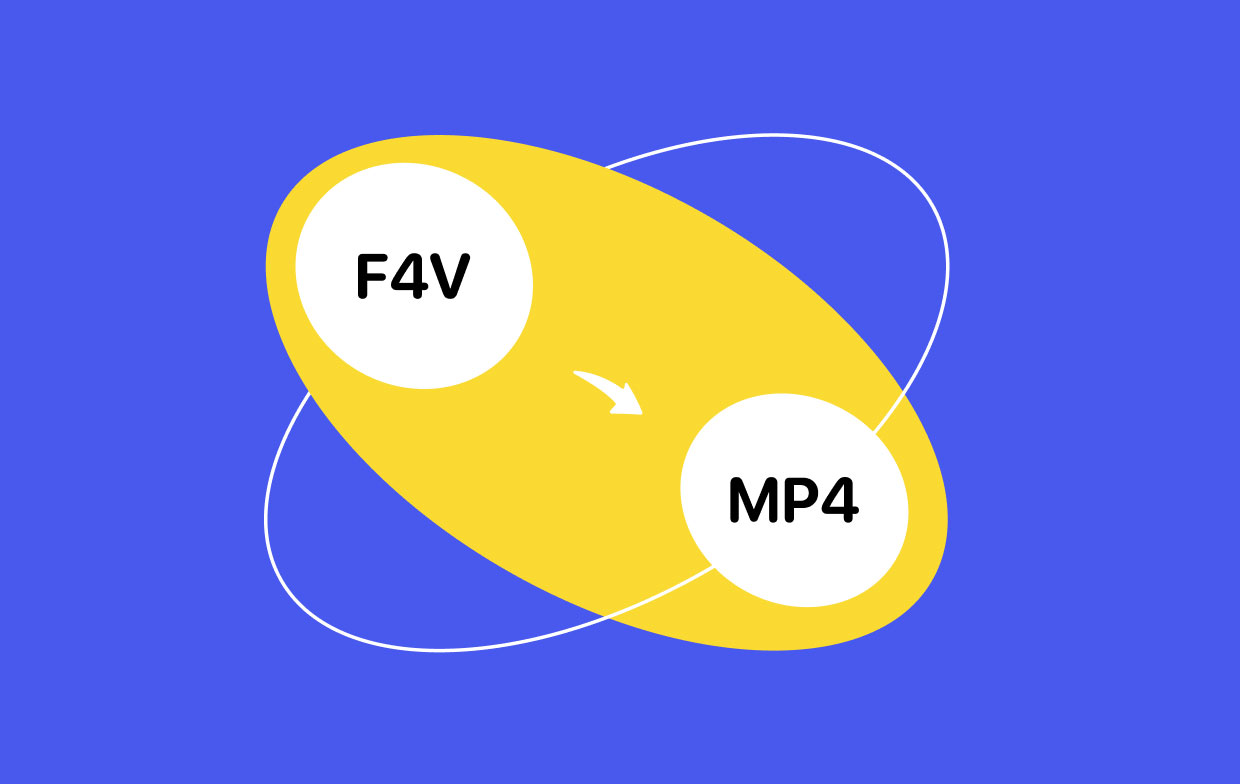
F4V-bestandstypen zijn bijna identiek aan die van Flash-video(.FLV) bestanden in die zin dat ze gegevens opslaan in "boxen". Adobe Flash Player kan worden gebruikt om F4V-bestanden op verschillende platforms te bekijken. VideoLAN VLC-mediaspeler en J2 Interactive MX Player zijn enkele van uw andere opties voor het afspelen van F4V-bestanden.
Deel 4. Conclusie
Dit artikel heeft je gegeven de beste conversietools van F4V naar MP4. De toepassing in kwestie is iMyMac Video Converter. Enkele voordelen van het gebruik van het bovengenoemde programma als uw conversiesoftware zijn als volgt. Het nadeel van het gebruik van online tools is dat de bestandsgrootte beperkt is.
Daarom raden we de iMyMac Video Converter aan als je grote bestanden hebt. Met dit programma kunt u eenvoudig grote audio- en videobestanden converteren. Het is ook extreem snel en zorgt voor conversie van hoge kwaliteit. Probeer het gewoon om F4V naar MP4-formaat te converteren!



